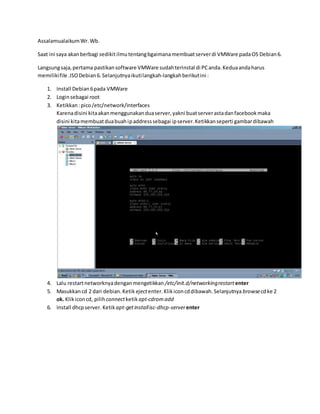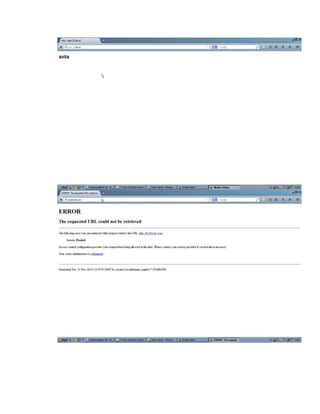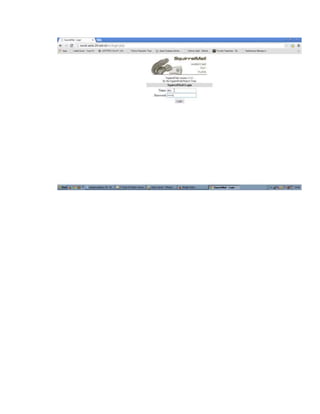Tutorial membuat server pada VMWare dengan OS Debian 6
- 1. AssalamualaikumWr.Wb. Saat ini saya akanberbagi sedikitilmutentangbgaimanamembuatserverdi VMWare padaOS Debian6. Langsungsaja,pertama pastikansoftware VMWare sudahterinstal di PCanda.Keduaandaharus memilikifile .ISODebian6. Selanjutnyaikutilangkah-langkahberikutini : 1. Install Debian6pada VMWare 2. Loginsebagai root 3. Ketikkan:pico/etc/network/interfaces Karenadisini kitaakanmenggunakanduaserver,yakni buatserverastadanfacebookmaka disini kitamembuatduabuahipaddresssebagai ipserver.Ketikkanseperti gambardibawah 4. Lalu restartnetworknyadenganmengetikkan /etc/init.d/networkingrestart enter 5. Masukkancd 2 dari debian.Ketik ejectenter.Klikiconcddibawah.Selanjutnya browsecdke 2 ok. Klikiconcd, pilihconnectketik apt-cdromadd 6. Install dhcpserver. Ketik apt-getinstallisc-dhcp-serverenter
- 2. 7. Pico /etc/dhcp/dhcpd.conf lalutekan ctrl+w ketiksli enter.Samakan denganscreenshot dibawahini 8. /etc/init.d/isc-dhcp-serverrestart
- 3. 9. Cekapakah andasudahmendapatkanipdalampcanda.Sebelumnyaandaharus menyetting NetworkAdaptersebagai VMNet1. 10. apt-getinstallbind9 11. pico /etc/bind/named.conf.local,hilangkantanda//padainclude bla bla bla
- 4. 12. pico /etc/bind/zones.rfc1918, tambahkanseperti padass dibawahini 13. cp /etc/bind/db.local/etc/bind/asta.local cp /etc/bind/db.local/etc/bind/fb.local cp /etc/bind/db.127/etc/bind/asta.ptr
- 5. 14. pico /etc/bind/asta.local 15. pico /etc/bind/fb.local
- 6. 16. pico /etc/bind/asta.ptr 17. pico /etc/resolv.conf 18. /etc/init.d/bind9restart
- 7. 19. nslookup 88.77.29.66 , jikahasilnyasamadenganssdibawahini makaandapintar 20. apt-getinstallapache2php5 21. pico /etc/apache2/sites-enabled/000-defaultketiksamapersisseperti ssdibawahini
- 8. 22. mkdir /home/asta mkdir /home/fb 23. pico /home/asta/index.php isi asta pico /home/fb/index.php isi fb 24. apt-getinstallpostfix courier.* squirrelmail
- 9. 25. pico /etc/postfix/main.cf 26. cd /etc/skel 27. maildirmakeMaildir 28. adduseraku isi passwordblablabla
- 10. 29. apt-getinstallssh 30. pico /etc/ssh/sshd_config ubahportmenjadi 1024 31. /etc/init.d/ssh restart 32. apt-getinstallvsftpd 33. pico /etc/vstpd.conf 34. tekanctrl+w ketik anonymous ubahsepertissdibawah 35. apt-getinstallsquid
- 11. 36. pico /etc/squid/squid.conf tekanctrl-w ketik aclconnect.isikanpersisdenganssdibawahini 37. ctrl+w ketikhttp_port3128 ketikkan transparentsetelahnya 38. reboot 39. kemudianketikkan iptablesŌĆōtnatŌĆōA PREROUTINGŌĆōj REDIRECT ŌĆōp tcp ŌĆōdport 80 ŌĆōto-ports3128 40. lalu cek pada browseranda :Dseperti ss dibawah.